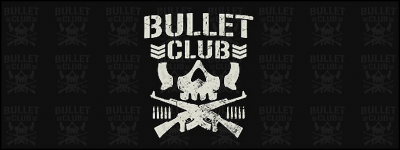Liebe User von Vio Reallife,
mich haben schon mehrere Spieler gefragt, wie man Skins/Waffen modden kann bzw. einfügen kann.
Hier habe ich ein kleines und übersichtliches Tutorial erstellt.
Ihr braucht ca. 4-5 Minuten um die Skins/Waffen zu ändern.
Wenn ihr es schon drauf habt, 1 Minute .
Also, viel Spaß mit euren neuen Skins oder Waffen.
1.) Skins/Waffen runterladen
Erstmals müsst ihr euch die gewünschten Skins/Waffen runterladen.
Hierwurde schon einen Thread erstellt wo ihr zwischen Waffen und Skins auswählen könnt, die ihr in Vio gebrauchen könntet: Modliste
Natürlich könnt ihr euch auch selber Mods raussuchen. Ihr könnt allerdings auf Vio keine Objekte o.ä. modden, nur Skins, Fahrzeuge oder Waffen(sounds).
Es gibt noch viele mehrere Seiten wo ihr Skins findet wie z.B.: Gta Inside
Ladet euch erstmals einen Skin runter, der euch gefällt und speichert ihn auf euren Desktop.
Das, was ihr euch heruntergeladen habt, ist ein Winrar oder ein Zip-Archiv.
2.) Die Übersicht
Um die Übersicht später nicht zu verlieren habe ich mir in meinem MTA-Ordner einen extra Ordner mit dem Namen „Modden“ erstellt. In dem Ordner hab ich mir noch 3 Ordner erstellt die wie folgt heißen: „Alci´s IMG (dazu kommen wir später)“, „Skins“ und „Waffen“.
3.) Das Backup
Das Backup ist einfach eine Kopie der Gta 3 Datei, da diese umgemoddet wird und wenn ihr die Mods nicht mehr haben wollt müsstet ihr ohne das Backup euer gesamtes Gta neu installieren. Deshalb kopiert ihr euch einfach die Gta 3 Datei in den Modden Ordner. Die Datei findet ihr in eurem „Gta Ordner unter models“.
Wollt ihr die Mods nicht mehr schiebt ihr einfach die kopierte Gta 3 Datei in den „Models“ Ordner und ersetzt diese.
4.) Das Tool
Um die Skins einfügen zu können benötigt ihr ein IMG-Tool und um nicht jede einzelne Datei zu suchen und zu ersetzen nehmen wir ein und einfach zu bedienendes Tool. Es nennt sich Alci´s IMG-Tool.
Wenn ihr das Tool runtergeladen habt verschiebt es direkt in den „Alci´s IMG Ordner“ den wir zuvor erstellt haben. Ebenfalls die Skins in den Ordner „Skins“ bzw. die Waffen in den „Waffen“ Ordner und entpackt beide Winrar/Zip-Archive.
Download
5.) Das Einfügen.
Wichtig ist das ihr nicht in GTA/MTA/SAMP drinnen seid.
Nun öffnet ihr das Programm als Administrator, im „Alci´s IMG“ Ordner, mit dem Namen „Alci´s IMG Editor 1.5“.
Dann drückt ihr links oben auf „File“ und dann „Open“ und sucht die Gta 3 Datei aus eurem Gta San Andreas Ordner unter „Models“ raus.
Habt ihr das gemacht geht ihr im IMG Tool auf die Kategorie „Actions“, wählt dann „Import (remove if exists)“ aus und geht in euren Skins/Waffen Ordner und wählt die Dateien aus die ihr Modden wollt.
Es gibt immer eine .txd und .dff Datei. Um zu modden benötigt ihr beide.
Dann klickt ihr wieder auf „File“ und „Save“. Ist das Saven beendet drückt ihr auf „Actions“ und „Rebuild“.
6.) InGame gehen, und spielen
Nun schließt ihr das Programm und könnt InGame gehen und eure gemoddeten Skins/Waffen genießen.
Viel Spaß beim Zocken.
mich haben schon mehrere Spieler gefragt, wie man Skins/Waffen modden kann bzw. einfügen kann.
Hier habe ich ein kleines und übersichtliches Tutorial erstellt.
Ihr braucht ca. 4-5 Minuten um die Skins/Waffen zu ändern.
Wenn ihr es schon drauf habt, 1 Minute .
Also, viel Spaß mit euren neuen Skins oder Waffen.
1.) Skins/Waffen runterladen
Erstmals müsst ihr euch die gewünschten Skins/Waffen runterladen.
Hierwurde schon einen Thread erstellt wo ihr zwischen Waffen und Skins auswählen könnt, die ihr in Vio gebrauchen könntet: Modliste
Natürlich könnt ihr euch auch selber Mods raussuchen. Ihr könnt allerdings auf Vio keine Objekte o.ä. modden, nur Skins, Fahrzeuge oder Waffen(sounds).
Es gibt noch viele mehrere Seiten wo ihr Skins findet wie z.B.: Gta Inside
Ladet euch erstmals einen Skin runter, der euch gefällt und speichert ihn auf euren Desktop.
Das, was ihr euch heruntergeladen habt, ist ein Winrar oder ein Zip-Archiv.
2.) Die Übersicht
Um die Übersicht später nicht zu verlieren habe ich mir in meinem MTA-Ordner einen extra Ordner mit dem Namen „Modden“ erstellt. In dem Ordner hab ich mir noch 3 Ordner erstellt die wie folgt heißen: „Alci´s IMG (dazu kommen wir später)“, „Skins“ und „Waffen“.
3.) Das Backup
Das Backup ist einfach eine Kopie der Gta 3 Datei, da diese umgemoddet wird und wenn ihr die Mods nicht mehr haben wollt müsstet ihr ohne das Backup euer gesamtes Gta neu installieren. Deshalb kopiert ihr euch einfach die Gta 3 Datei in den Modden Ordner. Die Datei findet ihr in eurem „Gta Ordner unter models“.
Wollt ihr die Mods nicht mehr schiebt ihr einfach die kopierte Gta 3 Datei in den „Models“ Ordner und ersetzt diese.
4.) Das Tool
Um die Skins einfügen zu können benötigt ihr ein IMG-Tool und um nicht jede einzelne Datei zu suchen und zu ersetzen nehmen wir ein und einfach zu bedienendes Tool. Es nennt sich Alci´s IMG-Tool.
Wenn ihr das Tool runtergeladen habt verschiebt es direkt in den „Alci´s IMG Ordner“ den wir zuvor erstellt haben. Ebenfalls die Skins in den Ordner „Skins“ bzw. die Waffen in den „Waffen“ Ordner und entpackt beide Winrar/Zip-Archive.
Download
5.) Das Einfügen.
Wichtig ist das ihr nicht in GTA/MTA/SAMP drinnen seid.
Nun öffnet ihr das Programm als Administrator, im „Alci´s IMG“ Ordner, mit dem Namen „Alci´s IMG Editor 1.5“.
Dann drückt ihr links oben auf „File“ und dann „Open“ und sucht die Gta 3 Datei aus eurem Gta San Andreas Ordner unter „Models“ raus.
Habt ihr das gemacht geht ihr im IMG Tool auf die Kategorie „Actions“, wählt dann „Import (remove if exists)“ aus und geht in euren Skins/Waffen Ordner und wählt die Dateien aus die ihr Modden wollt.
Es gibt immer eine .txd und .dff Datei. Um zu modden benötigt ihr beide.
Dann klickt ihr wieder auf „File“ und „Save“. Ist das Saven beendet drückt ihr auf „Actions“ und „Rebuild“.
6.) InGame gehen, und spielen
Nun schließt ihr das Programm und könnt InGame gehen und eure gemoddeten Skins/Waffen genießen.
Viel Spaß beim Zocken.
Mit freundlichen Grüßen
[Vio]fb789
[Vio]fb789
[Vio]Tyler schrieb:
Du bist der Kugelschreiber unter den Kugelschreibern.
Lass dich niemals als Stift verkaufen!
Dieser Beitrag wurde bereits 2 mal editiert, zuletzt von [Vio]Chaos ()